在电脑使用耳机听音乐或观看视频时,若音量无法调至最大,这对听觉体验无疑是个打击。音量不足可能是由于硬件问题、系统设置错误或是驱动程序问题导致的。本文将...
2025-04-03 0 怎么办
在日常使用电脑的过程中,我们可能经常会遇到一个令人头疼的问题:电脑图标无法移动到桌面。桌面作为我们与电脑互动的“第一站”,一个干净、整洁、井然有序的桌面布局对于提升工作效率和心情都是至关重要的。当图标无法拖动到桌面,我们该如何应对呢?本文将教你一步步排查问题并解决问题。
你需要了解图标无法移动到桌面可能涉及的原因。通常来说,这可能是由于系统设置错误、文件权限问题、病毒或恶意软件干扰、甚至系统文件损坏等原因造成的。了解问题的本质是解决问题的第一步。
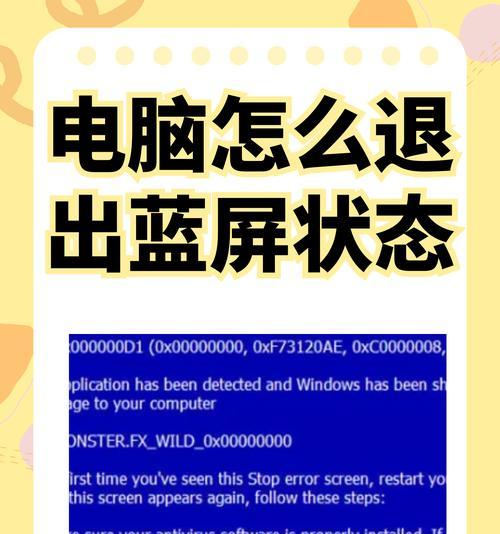
1.确认桌面图标设置:
右键点击桌面空白处,选择“视图”,确保“自动排列图标”或“对齐图标到网格”未被选中。
2.检查文件夹选项:
打开“文件资源管理器”,依次点击“查看”>“选择”>“文件和文件夹”,确保“使用共享桌面图标”选项没有被选中。

1.文件所有权和权限:
右键点击桌面图标,选择“属性”,切换到“安全”标签页,检查当前用户是否有完全控制权限。
2.用户账户控制设置:
进入“控制面板”>“用户账户”>“更改用户账户控制设置”,调整为“从不通知”后重启电脑,再改回原来的设置。

1.运行杀毒软件:
使用杀毒软件进行全面扫描,确保系统没有被病毒或恶意软件侵入。
2.手动检查:
对系统的关键启动项和进程进行检查,确保没有可疑程序在后台运行。
1.系统文件检查器:
在开始菜单中搜索“命令提示符”,右键选择“以管理员身份运行”,输入`sfc/scannow`后回车,等待系统扫描并修复损坏的系统文件。
2.检查磁盘错误:
同样在命令提示符中,依次输入`chkdsk/f/r`和`DISM/Online/CleanupImage/RestoreHealth`命令,回车执行来扫描和修复磁盘。
如果以上步骤均无法解决问题,那么你可能需要考虑备份重要数据后对系统进行重置或重新安装。在重置之前,确保备份了所有桌面和文档文件夹中的数据。
电脑图标无法移动到桌面通常是系统设置、权限问题或者系统文件损坏导致的。在解决问题之后,为了预防类似情况再次发生,建议定期进行系统更新、备份重要数据、谨慎下载未知来源的文件等。
掌握了以上方法,你就能在遇到电脑图标无法移动到桌面的问题时,迅速找到有效的解决方案。希望本文能帮助你恢复桌面的自由,让使用体验更加顺畅。
标签: 怎么办
版权声明:本文内容由互联网用户自发贡献,该文观点仅代表作者本人。本站仅提供信息存储空间服务,不拥有所有权,不承担相关法律责任。如发现本站有涉嫌抄袭侵权/违法违规的内容, 请发送邮件至 3561739510@qq.com 举报,一经查实,本站将立刻删除。
相关文章

在电脑使用耳机听音乐或观看视频时,若音量无法调至最大,这对听觉体验无疑是个打击。音量不足可能是由于硬件问题、系统设置错误或是驱动程序问题导致的。本文将...
2025-04-03 0 怎么办

当警方执行公务时,我们常常会在现场看到警车、警察和各种执法活动。在当代社会,人们习惯于通过拍照或录像来记录重要事件。但是,在涉及国家执法机构如警察出警...
2025-04-02 3 怎么办

手机拍照已经成为我们生活中不可或缺的一部分,无论是记录美好瞬间还是分享生活点滴,我们都希望通过手机拍照来实现。然而,在实际拍摄过程中,常常会遇到手机面...
2025-04-02 6 怎么办

在数字化时代,电脑的人脸识别功能提高了用户的使用便捷性,但同时也可能会遇到识别失败导致黑屏的情况。当您遇到电脑人脸识别黑屏问题时,意味着可能需要一些技...
2025-04-01 8 怎么办

面对电脑无声的问题,转接器成为了很多人的第一选择。然而,如果电脑无声音转接器无效,不仅令人沮丧,而且会严重影响工作和娱乐体验。本文将深入探讨当电脑无声...
2025-04-01 8 怎么办

在这个数字时代,个人信息的安全和隐私显得尤为重要。如果在课余时间不经意间使用老师的手机拍照,被老师发现,这不仅是一个尴尬的时刻,也可能影响到师生之间的...
2025-03-31 266 怎么办